 |
 |
|
||
 |
||||
استخدام الماسحة الضوئية كناسخة
يمكنك استخدام الماسحة الضوئية إضافة إلى الطابعة المتصلة بالكمبيوتر كما لو كنت تستخدم ماكينة نسخ. ارجع إلى Copy Utility للحصول على تعليمات حول استخدام التطبيق. للوصول إلى تعليمات Copy Utility حدد Helpمن شريط القوائم.
 ملاحظة لمستخدمي نظام التشغيل Mac OS X 10.5.8:
ملاحظة لمستخدمي نظام التشغيل Mac OS X 10.5.8:|
Copy Utility غير مدعوم على نظام Mac OS X 10.5.8.
|
 |
ضع مستنداتك الأصلية على سطح المستندات. انظر أحد هذه الأقسام للحصول على الإرشادات.
|
المستندات أو الصور: وضع المستندات أو الصور
الفيلم أو الشرائح: وضع فيلم أو شرائح
 |
اضغط على الزر
 في الماسحة الضوئية. في الماسحة الضوئية. |
يتم عرض نافذة Copy Utility وEPSON Scan.
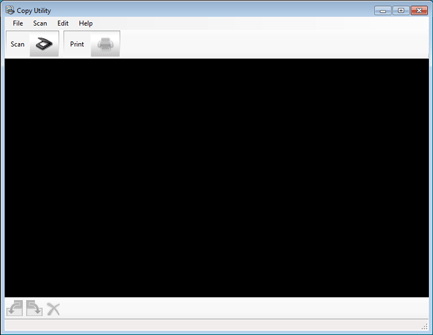
 ملاحظة:
ملاحظة:|
كما يمكن بدء Copy Utility من جهاز الكمبيوتر الخاص بك.
في نظام التشغيل: حدد زر البدء أو Start (ابدأ) > Programs (البرامج) أو All Programs (كافة البرامج) > Epson Software > Copy Utility.
في نظام التشغيل Mac OS X: حدد Applications (التطبيقات) > Epson Software > Copy Utility اونقر نقرًا مزدوجًا فوق رمز Copy Utility.
عند عرض نافذة Copy Utility انقر على
 لفتح نافذة EPSON Scan. لفتح نافذة EPSON Scan. |
 |
امسح مستندك ضوئيًا.
|
ارجع إلى EPSON Scan للحصول على مزيد من المعلومات حول كيفية إجراء المسح الضوئي.
 |
إذا كانت نافذة EPSON Scan لا تزال مفتوحة بعد مسح المستند ضوئيًا فانقر على Close.
|
ويتم عرض الصورة الممسوحة في النافذة الرئيسية لبرنامج Copy Utility.
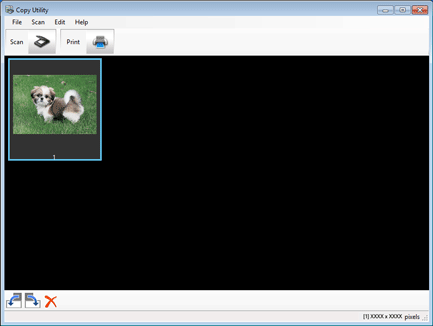
 |
افحص الصورة الممسوحة ثم قم بتدويرها باستخدام أداة الصور المصغرة إن احتجت إلى ذلك.
|
 |
بعد الانتهاء من التحقق من الصورة، انقر فوق رمز
 . . |
ويتم عرض إعدادات الطباعة.
 |
قم بإجراء الإجراءات اللازمة ثم انقر على Print لطباعة الصورة.
|
وسيتم طباعة الصورة الممسوحة.